Geninstallation af lyddrivere løser for det meste alle dine lydrelaterede problemer i Windows. Der er to hovedmåder, hvorpå du kan geninstallere lyddriverne på din maskine.
Før du går videre, skal du notere din lyddriverudbyder og -version, så du nemt kan download dem fra producentens websted, når du skal installere dem igen efter afinstallation.
Sådan finder du ud af lyd driverudbyder og version
1. Skriv i startmenuens søgefelt Enhedshåndtering og ramte Gå ind nøgle.

2. Udvid det afsnit, der siger, som næste Styring af lyd, video og spil. Derefter, Højreklik på din lydchauffør og klik derefter på Ejendomme mulighed.
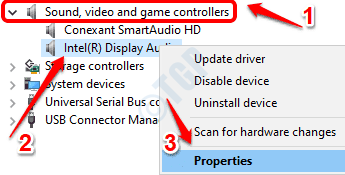
3. Klik nu på Chauffør fanen. Herfra noterer du Driverudbyder og Driverversion som vist på skærmbilledet nedenfor.
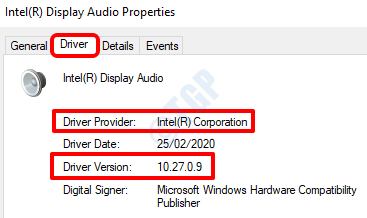
Når du har noteret audiodriverudbyderen og versionen, kan du fortsætte med afinstallationsprocessen som beskrevet i en af de to metoder nedenfor:
Metode 1: Geninstaller lyddriver fra Enhedshåndtering
1. Fra start menusøgningslinje resultater for enhedsadministrator, klik på indstillingen Enhedshåndtering for at starte det.

2. Find og udvid sektionen Styring af lyd, video og spil. Og højreklik derefter på din lyddriver, og klik på indstillingen Afinstaller enhed.
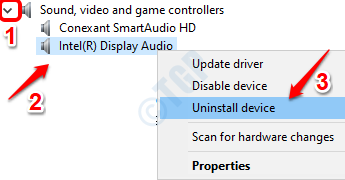
3. Når vinduet Afinstaller enhed UAC åbnes, skal du klikke på Afinstaller knap.
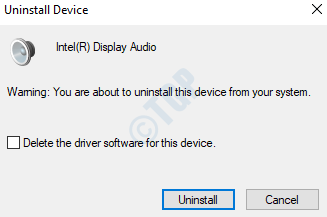
4. Genstart maskinen når processen er afsluttet.
5. Når systemet starter, skal det automatisk downloade alle de manglende drivere, inklusive den driver, du lige har afinstalleret.
Det er dog altid bedre at køre en scanning for hardwareændringerne fra selve Enhedshåndteringsvinduet. For det, fra Enhedshåndtering vindue, Højreklik på din maskinnavn og klik derefter på Scan efter hardwareændringer mulighed. Dette bør helt sikkert få alle de manglende drivere tilbage i dit system.
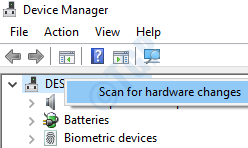
6. Hvis genstart af Windows og scanning efter hardwareændringer ikke installerer lyddriveren, kan du download lyddriveren fra producentens websted ved hjælp af driverversionens navn og den version, du noterede i starten ved hjælp af afsnittet Sådan finder du ud af lyddriverudbyder og -version.
Hvis du er forvirret over, hvordan du downloader den korrekte driver fra producentens websted, se venligst vores artikel om emnet Find den rigtige driver, der er kompatibel med Windows 10-bærbar model?
Metode 2: Geninstaller lyddriver fra kontrolpanel
1. Indtaste appwiz.cpl i Windows startmenu søgefelt og tryk på Gå ind nøgle. Dette åbner vinduet Programmer og funktioner i kontrolpanelet.
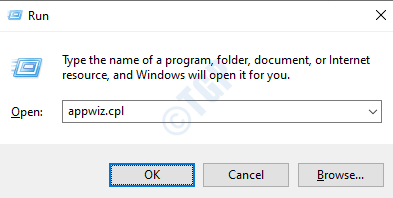
2. Nu skal du finde din lyddriver post fra listen over software. Når det er placeret, Højreklik på det og klik på Afinstaller mulighed eller du kan klikke på Afinstaller-knappen øverst efter at have valgt lyddriverindgangen.
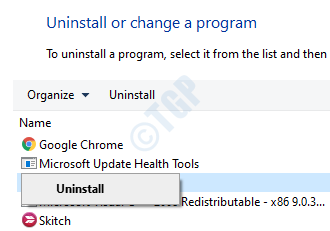
3. Når afinstallationen er afsluttet, genstart din maskine for de manglende drivere at blive installeret automatisk. Eller som forklaret i den foregående metode kan du downloade lyddriveren fra producentens websted og dobbeltklikke på den eksekverbare fil for at installere den manuelt.
Skriv venligst i kommentarerne, om du med succes kunne geninstallere lyddriveren i din Windows 10.
![Fix Audio / Sound Popping on i Windows 10 [LØST]](/f/109b2af339af9774474af78b6e93cf4f.png?width=300&height=460)
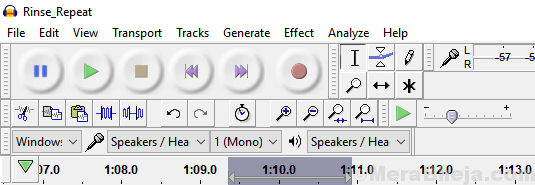
![Løs ingen lyd på Windows 10-bærbar pc-problem [Løst]](/f/f54fe6ba34660338f3f74b468b6406fe.png?width=300&height=460)